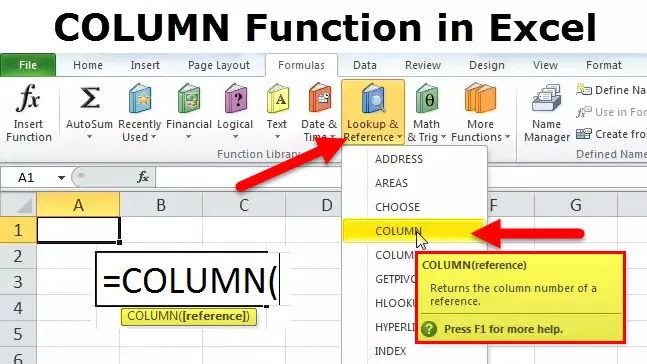
COLUMN funkcija u Excelu
Mnogo puta na poslu, pogotovo ako se netko bavi IT-om, dani su nam zamrljani excelom i „proračunskim tablicama“. Funkcija COLUMN je funkcija pretraživanja / referencije. To je vrlo zgodna funkcija koju koristim na poslu. Naišao sam na situaciju da su podaci takvi da su stupci prelazili na „DEF“ i bila mi je potrebna referentna stanica u najudaljenijim dosezima lista. Ova funkcija stupca korisna je za otkrivanje broja stupca određene reference na ćeliji.
Na primjer, formula = COLUMN (DEF56) vraća 2840, jer je stupac DEF 2840. stupac.
COLUMN Formula u Excelu
Formula za funkciju COLUMN je sljedeća:
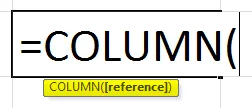
Funkcija COLUMN traži samo jedan argument - to je referenca. To je ćelija ili niz ćelija za koje želimo brojeve stupaca. Vraća brojčanu vrijednost jer je referenca ćelije uvijek numerička.
Važno je napomenuti u ovom trenutku:
- Referentna stanica može biti od jedne stanice ili čak iz skupine ćelija ili raspona.
- Ovaj referentni argument nije obvezan. Ako ih korisnik ne navede, tada jednostavno vraća referencu ćelije u kojoj se funkcija zove.
- Uključivanje više referenci ćelija u jednu funkciju COLUMN nije dopušteno.
Dakle, sada kad je definicija pokrivena, pogledajmo kako ova funkcija funkcionira.
Kako se koristi funkcija COLUMN u Excelu?
Ovaj COLUMN vrlo je jednostavan za korištenje. Pogledajmo sada kako koristiti COLUMN funkciju uz pomoć nekih primjera.
Ovdje možete preuzeti ovaj obrazac COLUMN Function Excel ovdje - COLUMN funkcija Excel predložakTo je ugrađena funkcija koja se koristi kao funkcija radnog lista, a najbolji način za razumijevanje njegove funkcionalnosti je kroz primjer.
Primjer 1
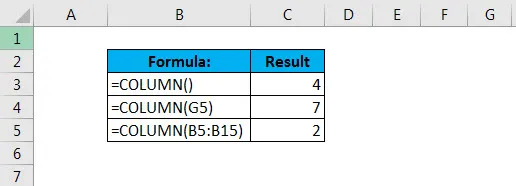
U prvom slučaju, imajte na umu da nismo dali referencu na formulu. Dakle, dao nam je rezultat 4 s funkcijom COLUMN u ćeliji C11 kao što je prikazano u nastavku.
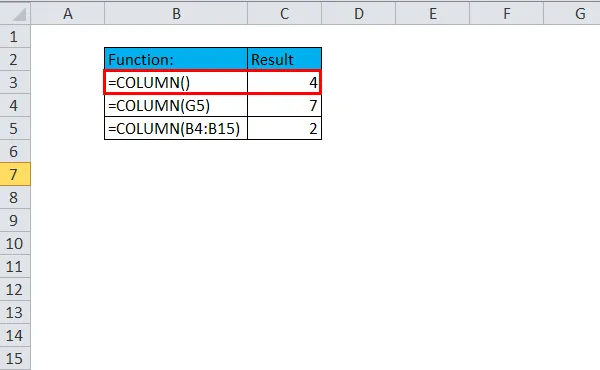
U sljedećem je slučaju data referenca - stanica G5. Sada je stupac G 7. stupac, otuda je prikazan rezultat 7. Upotrijebljena formula spominje se u ćeliji C12.
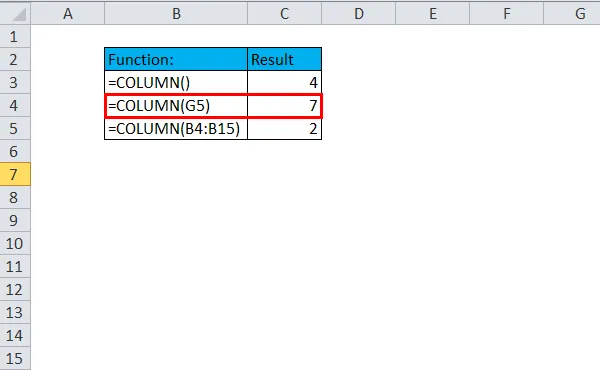
Treći slučaj pokazuje kako se s ovom formulom može upotrijebiti čak i referenca raspona. U ovom slučaju može vratiti referencu 2 stupca jer je B drugi stupac.
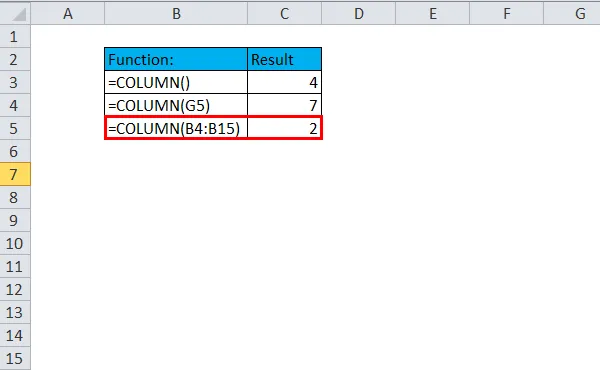
Primjer 2
Ova se funkcija može koristiti zajedno s drugim formulama Excel-a i tu izlazi prava korisnost.
Pretpostavimo da trebamo stvoriti tablicu s detaljima za stambeni kredit, gdje se rate plaćaju na kraju svakog tromjesečja, a iznos koji treba platiti za ovaj zajam kod kuće po četvrtini je 200.000. Dakle, korisniku bi postalo vrlo jednostavno kada bi se mogla razviti formula koja bi automatski generirala fiksnu vrijednost plaćanja za svaki treći mjesec.
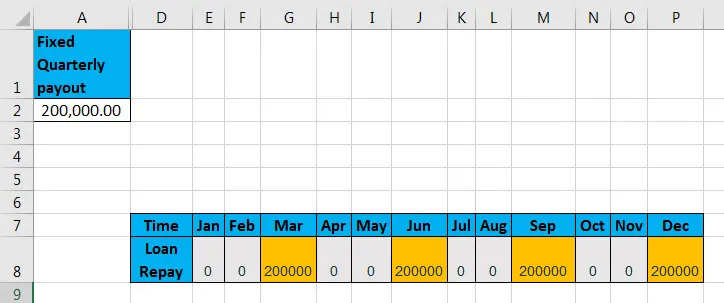
Dakle, imamo fiksni iznos zajma naveden u ćeliji A2. Koristeći ovu vrijednost, generiramo popis za plaćanja za svako tromjesečje prema potrebi sljedećom formulom:

Ovdje vidimo da se koriste dvije funkcije - MOD i COLUMN. Sada proračun, u ovom slučaju, ovisi o funkciji MOD. MOD je općenito uobičajena funkcija koja je dobro pogodna za situacije u kojima je potrebno odrediti čin svaki put.
Dakle, razbijmo ovu cjelovitu formulu dolje da bismo razumjeli njezin mehanizam. Prvi se broj stvara pomoću COLUMN-a koji vraća broj stupca ćelije B8, a to je broj 2, minus 1, koji je tvrdo kodiran tako da može prisiliti excel da se uvijek počne računati s brojem 1, bez obzira na stvarni broj stupca,
Dijeljenik je također kodiran kao 3 u sustavu MOD jer se isplate izvršavaju svakog tromjesečja. Testirajući na nulti ostatak, izraz će vratiti TRUE u 3., 6., 9. i 12. mjesecu, te FALSE za svaki drugi mjesec, što udovoljava našem zahtjevu. Sada smo formulu stavili do sada u IF i postavili TRUE vrijednost za odabir iz ćelije A2, a FALSE je postavljen na 0.
Primjer 3
Jedna od najčešće korištenih funkcija je VLOOKUP. Pogledajmo kako se VLOOKUP može koristiti zajedno s COLUMN-om.
Pretpostavimo da imamo skup podataka s podacima o zaposlenicima, koji sadrže podatke o zaposlenima, imenu i plaći. Sada, ako moramo saznati ime iz ID-a, tada možemo koristiti VLOOKUP funkciju u kombinaciji s COLUMN kao što je prikazano u nastavku:
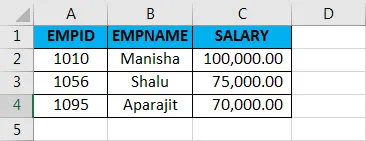
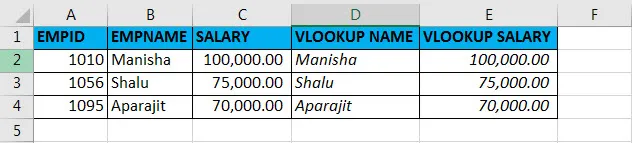
Formula korištena za dobivanje VLOOKUP NAZIVA je:
= VLOOKUP (A2, A2: C4, kolona (B2), FALSE)
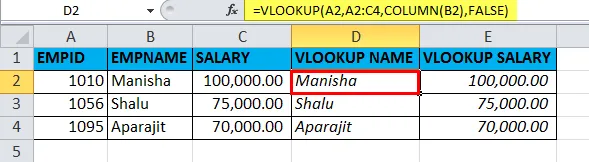
Formula korištena za dobivanje VLOOKUP SALARY je:
= VLOOKUP (A2, A2: C4, stupac (C2), FALSE)
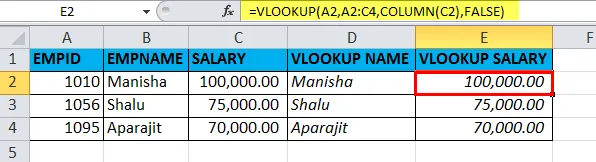
U osnovi, tražimo Ime zaposlenika pomoću ID-a zaposlenika u VLOOKUP-u, a col_index_num u VLOOKUP funkciji je postavljen pomoću COLUMN. Ista stvar je učinjena i za VLOOKUP SALARY.
Preporučeni članci
Ovo je vodič za COLUMN. Ovdje smo raspravljali o COLUMN Formuli i kako koristiti COLUMN funkciju, uz praktične primjere i preuzeti Excel predloške. Možete i pregledati naše druge predložene članke -
- Osnovne funkcije programa Excel za početnike
- Značajka programa Excel - ispis zaglavlja i naslova
- Koraci za korištenje Microsoft Excel vještina